Le modificateur Biseau permet d'extruder des formes pour en faire des objets 3D, puis d'appliquer à leurs bords un biseau droit ou arrondi. Ce modificateur est particulièrement utile pour créer des textes et des logos en 3D, mais il peut s'appliquer à tout type de forme.
Il se base sur une forme donnée pour générer un objet en 3D. La forme est extrudée sur un maximum de quatre niveaux et son contour est défini pour chaque niveau.
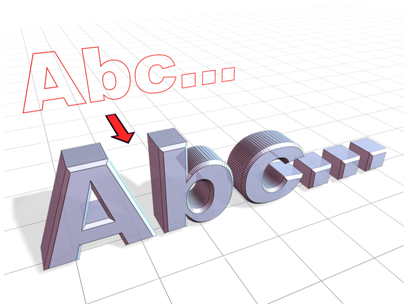
Texte biseauté
Procédures
Exemple : pour créer un texte biseauté :
- Créez un texte à l'aide des options par défaut.
Police = Arial, Taille = 100
- Appliquez le modificateur Biseau.
- Entrez -1,0 dans le champ Contour initial.
- Pour Niveau 1, entrez les valeurs suivantes :
- 5,0 pour la hauteur.
- 2,0 pour le contour.
- Activez l'option Niveau 2 et entrez les valeurs suivantes :
- 5,0 pour la hauteur.
- 0,0 pour le contour.
- Activez l'option Niveau 3 et entrez les valeurs suivantes :
- 5,0 pour la hauteur.
- Saisissez -2,0 pour le contour.
- Si nécessaire, activez l'option Empêcher croisement lignes.
Cet exemple montre la création d'un texte en 3D standard, biseauté à l'identique sur ses deux faces.
Interface
Panneau déroulant Paramètres
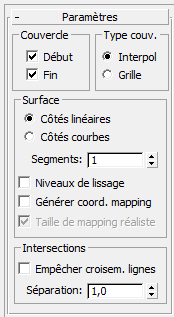
Zone Couvercle
Pour déterminer si l'objet biseauté est fermé à ses extrémités, utilisez les cases à cocher du groupe Couvercle.
- Début
-
Lorsque cette case est cochée, l'extrémité inférieure de l'objet est fermée, c’est-à-dire celle dont la coordonnée Z locale est la plus petite. Lorsqu'elle n’est pas cochée, le fond est ouvert.
- Fin
-
Lorsque cette case est cochée, l'extrémité supérieure de l'objet est fermée, c’est-à-dire celle dont la coordonnée Z locale est la plus grande. Lorsqu'elle n’est pas cochée, cette extrémité est laissée ouverte.
Zone Type couvercle
Deux boutons radio permettent de définir le type de couvercle utilisé.
- InterpolCrée des faces de couvercle adaptées à l'interpolation.
- GrilleCrée des faces de couvercle dans un quadrillage. Ce type de couvercle se déforme et offre un rendu meilleur que le type précédent.
Zone Surface
Les paramètres Surface déterminent la courbure des côtés ainsi que le lissage et le mapping de la surface.
Les deux premiers boutons permettent de définir la méthode d'interpolation utilisée entre les niveaux, tandis qu'un champ numérique indique le nombre de segments à interpoler.
- Côtés linéairesLorsque cette option est activée, l'interpolation des segments entre les niveaux suit une ligne droite.
- Côtés courbesLorsque cette option est activée, l'interpolation des segments entre les niveaux suit une courbe de Bézier. Pour obtenir une courbure visible, utilisez plusieurs segments.
SegmentsDéfinit le nombre de segments intermédiaires entre chaque niveau.
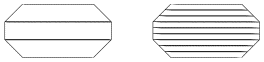
Biseaux sur quatre niveaux à 1 et à 2 segments
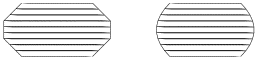
Biseaux à côtés linéaires et à côtés courbes
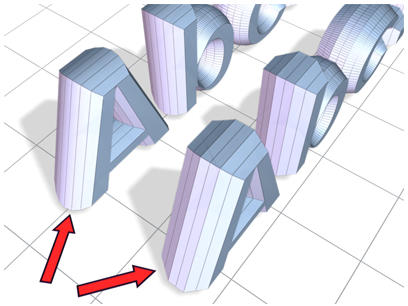
Arrondissement et lissage des côtés des objets biseautés
- Niveaux de lissage
-
Détermine si des groupes de lissage sont appliqués aux côtés de l'objet biseauté. Les couvercles utilisent toujours un groupe de lissage différent de celui des côtés.
- Lorsque cette case est cochée, des groupes de lissage sont appliqués aux côtés. Ceux-ci sont alors arrondis.
- Lorsqu'elle n’est pas cochée, aucun groupe de lissage n’est appliqué. Les côtés sont alors biseautés en ligne droite.
- Générer coordonnées de mapping
-
Cochez cette case pour appliquer des coordonnées de mapping à l'objet biseauté.
- Taille de texture réaliste
-
Définit la méthode de mise à l'échelle utilisée pour les matériaux dotés de textures qui sont appliqués à l'objet. Les valeurs de mise à l'échelle sont contrôlées par les paramètres Utiliser échelle réaliste du panneau déroulant Coordonnées du matériau appliqué. Cette option est activée par défaut.
Zone Intersections
Empêche le chevauchement des angles aigus sur les arêtes voisines.
Le modificateur Biseau fonctionne bien avec les formes arrondies ou présentant des angles obtus (de plus de 90 degrés). En revanche, les angles aigus (de moins de 90 degrés) génèrent des biseaux extrêmes et chevauchent souvent les arêtes voisines.
- Empêcher croisement lignes
-
Evite que les surfaces biseautées ne s'entrecroisent. Pour cela, des sommets supplémentaires sont insérés dans le contour et les pointes sont remplacées par des segments droits.
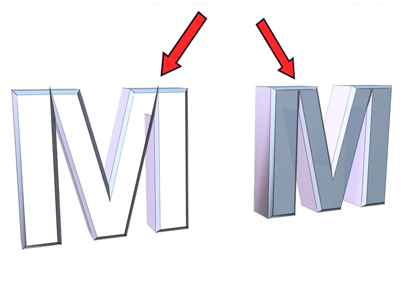
Utilisation de l'option Empêcher croisement lignes
.Gauche : Désactivé
Droite : Activé
- Séparation
-
Permet de définir la distance qui doit séparer les arêtes. Valeur minimale : 0,01.
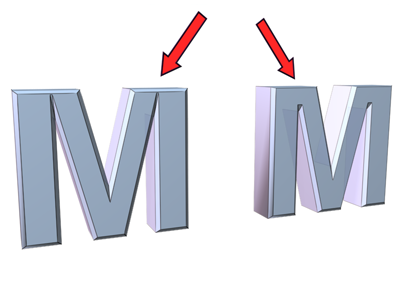
Modification de la valeur Séparation
Panneau déroulant Valeurs biseau
Le panneau déroulant Valeurs biseau contient des paramètres qui permettent de définir la hauteur et le degré de biseautage sur un maximum de quatre niveaux.
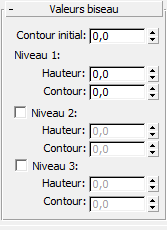
Tout objet biseauté nécessite au moins deux niveaux : un niveau initial et un niveau final. Pour faire varier le degré et le sens de biseautage entre ces deux niveaux, il est possible d'en ajouter d'autres.
Les niveaux de biseautage pourraient faire penser aux couches de crème d'un gâteau. Le contour initial représente le fond du gâteau et les paramètres de niveau 1 déterminent la hauteur et l'étendue de la première couche.
Le niveau 2 et le niveau 3, qui sont facultatifs, permettent de modifier le degré et le sens de biseautage. En activant les options Niveau 2 et Niveau 3, vous ajoutez des couches à l'objet biseauté, les paramètres Hauteur et Contour définissant la variation par rapport au niveau précédent.
Le dernier niveau représente toujours le haut de l'objet.
Vous devez toujours définir les paramètres du niveau 1.
En principe, un texte biseauté utilise tous les niveaux et remplit les conditions suivantes :
- Le champ Contour initial accepte n'importe quelle valeur (généralement 0,0).
- Pour le niveau 1, la valeur Contour est positive.
- Pour le niveau 2, la valeur Contour est 0,0. Aucun changement par rapport au niveau 1.
- Pour le niveau 3, la valeur Contour est l'opposé de Niveau 1. Rétablit la valeur de Niveau 3 à la même taille que le contour initial.
- Contour initial
-
Cette valeur représente l'écart entre le contour et la forme de base. Une valeur non nulle modifie la taille de la forme d'origine.
- Si la valeur est positive, le contour est plus étendu que la forme de base.
- Si elle est négative, le contour est moins étendu que la forme de base.
- Niveau 1
-
Contient deux paramètres indiquant la variation par rapport au contour initial.
- HauteurDéfinit la distance en hauteur qui sépare le niveau 1 du niveau initial.
- ContourDéfinit la différence d'étendue entre le contour de niveau 1 et le contour initial.
- Niveau 2
-
Ajoute un niveau après le niveau 1.
- HauteurDéfinit la distance en hauteur qui sépare ce niveau du niveau 1.
- ContourDéfinit la différence d'étendue entre le contour de niveau 2 et le contour de niveau 1.
- Niveau 3
-
Ajoute un niveau après le niveau précédent. Si l'option Niveau 2 n’est pas activée, le niveau 3 est ajouté après le niveau 1.
- HauteurDéfinit la distance qui sépare ce niveau du niveau précédent.
- ContourDéfinit la différence d'étendue entre le niveau 3 et le niveau précédent.